DAZNの○○ができない 登録前に知っておきたい
DAZNを登録するにあたって、絶対に知っておくべきことをこちらでまとめております。
まだ、登録前に不安があるという方は、ぜひ見てほしい内容となっております!!
実際にこちらで紹介するのは5つの必須事項です。特に動画配信サービスが初めてだという方は必見です。
一度確認しておけば、スッキリした状態で登録できるかと思いますので、気になる方は、チェックしておくと良いかと思います!
各項目ごとに重要な部分をピックアップし、目次ごとに分けておりますので、確認も含めてご覧ください。
①登録・契約ができない
これまでに、ネット上でサービスを受けるのに登録できないで、途中で挫折したことがある方もいるかと思います。
私もネットでの操作が苦手なので、同じ思いをしたことがたくさんあります。
そこで、DAZNを登録するにあたって重要だと思える内容をこちらでまとめてみたので、
一度、確認しておくとストレスなく登録できるかと思います。サクっと読んで頂ければと思います。
登録方法についてはこちら→サルでもわかるDAZNの登録方法!!簡単3ステップ♪
登録時の知識不足


DAZN for docomoと聞くと「なんのこと?」とクエスチョンマークがでるかと思いますが、名前の通りNTTドコモが関係しております。DAZNとドコモは提携関係にあると思って頂けばわかりやすいかと思います。
そのため、DAZNのサービスを利用するにあたって、ドコモ会員はそれなりに優遇されております。ドコモユーザーが優遇されている内容は以下です↓
- DAZN(直アカウント)→月額3,000円(税込)
- DAZN for docomo(dアカウント)→3,000円(税込)+(dTVとのセット割引がある)
2022年2月時点の現在では、料金は同じでDAZNとdTVの同時契約で特別割引が受けれます。
DAZNでは、登録方法が2通りあり、通常のアカウント登録とドコモ経由のDAZN for docomoのアカウントがあります。
ドコモユーザー以外の方が、DAZN for docomoで登録する場合には、dアカウントを作成する必要があるので、そこでワンクッションはさんでいる分つまずいているイメージがあります。ドコモユーザー以外は、特典はないので、通常のアカウント作成より登録する方が迷わずできるかと思います。
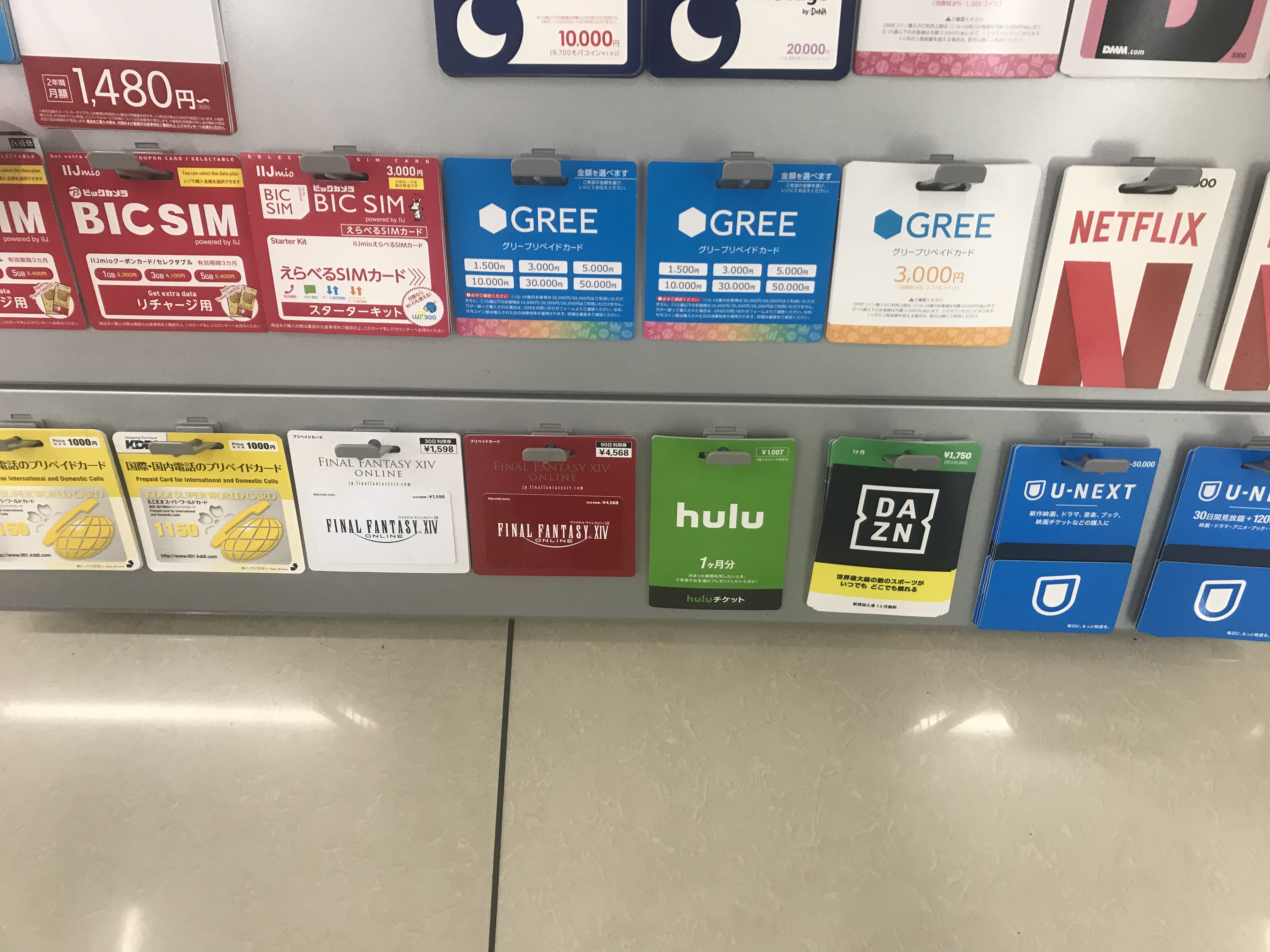
支払い方法が、クレジットカード、デビットカード、PayPal、DAZNプリペイドカード、DAZNチケット、DAZN年間視聴、iTunes決済、Google Playでの決済、Amazonアプリ内決済、とたくさんありすぎて「どれで登録すればクレジットカードなしで契約できるの?」と疑問を持たれている方もいるでしょう。
聞いたことのない決済方法を羅列されても、意味がわからないと思うのは当然かと思います。(私もはじめは意味がわかりませんでした)
それぞれ決済サービスであるため、理解するのが面倒だと思われた方は、DAZNチケット、もしくはDAZNプリペイドカードを購入するのをおすすめします。
DAZNチケットとDAZNプリペイドならコンビニで売られており、購入した後に登録画面でカードに記載されたシリアルコードを入力するだけで利用できます。
登録画面での入力ミス・エラー
ここからは登録画面での操作手順で先に進めない原因について紹介しております。
簡単なものばかりですが、一度理解しておくと登録時に進めない時に役立つかと思います。
パスワードを登録するのに、ある一定のルールがあります。これらを守るようにしましょう。
1)英文字と数字は、それぞれ1文字以上含める。
例(〇ken123 ×ken)
2)文字数は全部で5文字以上
例(〇ken123 ×ken1)
3)メールアドレスと同じ文字列はNG
例(アドレスがabc456@dokomo.jpとして
パスワード〇ken123 ×abc456)
 |
 |
クレジットカード、デビットカードの入力情報を間違っている可能性もあります。主に入力するのが、カード番号・有効期限・セキュリティコードです。
カード番号 カードの表に表記されている16桁の数字です。文字数も多めでわかりやすいかと思います。
有効期限 カードの表に表記されている日付です。ただし、月が先にきて、年が後にくるので少しわかりづらいかもしれません。
画像では、「10/21」となっていますが、有効期限が2019年5月という意味です。
セキュリティコード 最も悩む方が多いです。私は三菱東京UFJカードですが、裏面の名前の横に記載されています。
数字が7桁ありますが、そのうちの後ろ側の3桁がセキュリティコードとなります。
②解約・退会ができない
※ここでは、解約と退会は同じ意味です。
DAZNの解約方法は、VODサービスの中でも一番簡単だと言われております。
私も一度解約してみましたが、あまりのあっけなさに解約できているのか不安になったほどです。
ですが、中には「解約できない」「退会できない」「契約解除できない」といった声もありますので、特に注意すべきポイントをまとめておきました。
解約時の知識不足
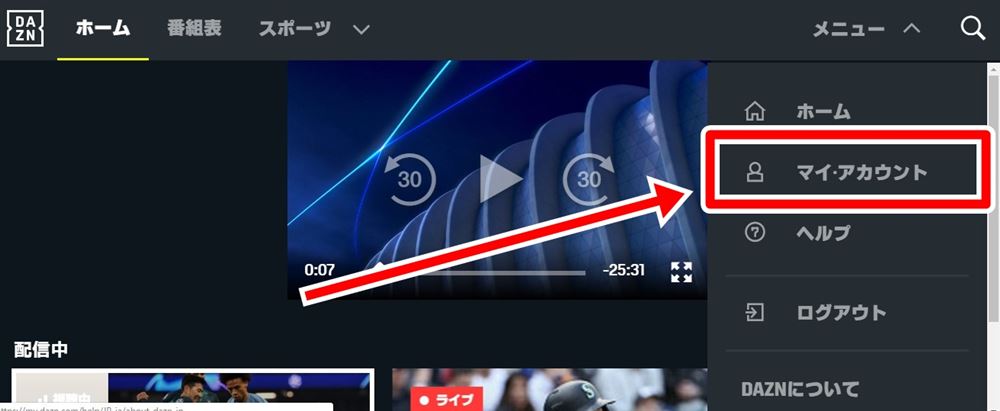
登録した後にすぐに解約することはできません。DAZNの解約は管理画面のメニューバーの「マイ・アカウント」より行うのですが、
登録後すぐには、この「マイ・アカウント」をクリック・タップしても次の画面が反映されません。
おそらくシステムの都合上、登録後すぐには退会手続きができないようになっているのだと思います。
数時間経つとこの「マイ・アカウント」が開けるようになるので、まる1日かかるということはないでしょう!!
先ほども言った様に退会ができていると勘違いしてしまうこともあります。以下内容が退会したと勘違いしてしまう要因です。
退会方法があまりにもあっけない
退会自体が、ログイン画面から「マイ・アカウント」→再度ログイン→登録情報の「退会する」→アンケート画面「退会する」
と最短で4画面で終わってしまいます。退会できているか不安になるほど簡単ですが、「退会が完了しました」を確認できれば大丈夫です。
退会後にログイン・視聴できてしまう
DAZNの場合には、退会後でも視聴することが可能です。これはとても素晴らしいことですが、中には「しっかりと退会できているの?」と疑問を持たれる方もいるでしょう。
ご安心ください。退会後でも視聴期限ギリギリまで視聴できてしまうので、心配な方は「マイ・アカウント」→アカウントステータスが「退会済み」となっているか確認すれば確実です。
解約時の操作ミス
退会が完全に終了していない状態で、退会したつもりになっている場合もあります。
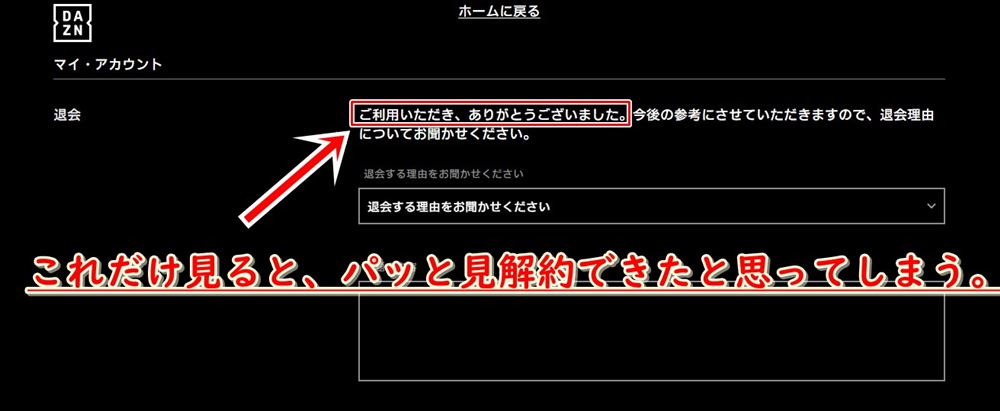
上記の画像は、パソコンでのDAZNのホーム画面より、「マイ・アカウント」→「退会する」をクリックした後の画面です。
この時点では、退会がまだ完了していません。この後にさらに下の方にスクロールし「退会する」をクリックすれば退会が全て完了します。
しかし、パッと見で「ご利用いただき、ありがとうございました。」という文字列のみを見ると、よく退会時に見る言葉なので「退会できたぁ〜」と勘違いしてしまいブラウザを閉じてしまうケースもあるかと思います。
退会完了時には、「退会が完了しました」という文字がでますし、メールも届くのでよく確認しましょう。
DAZNには、退会以外にも「一時停止」というも機能があります。こちらは、最大4ヶ月の間なら再開日が設定でき、
再度支払い情報等の登録なしに設定した再開日に再開することができます。
もちろん、この期間内に料金が発生することはありません。一時停止をしている場合は、まだ解約ができていない状態なので、気を付けましょう。
解約時には、iTunes決済、GooglePay、Amazonアプリ内決済を選択していない限り、DAZNの管理画面にログインする必要がありますが、ログイン時に必要なIDとパスワードを忘れた場合には、ログインすらできません。
ログインIDは、登録したメールアドレスなので、自分の知っている限りのメアドを試すか、登録時にDAZNからくる登録完了のメールを見れば解決できます。
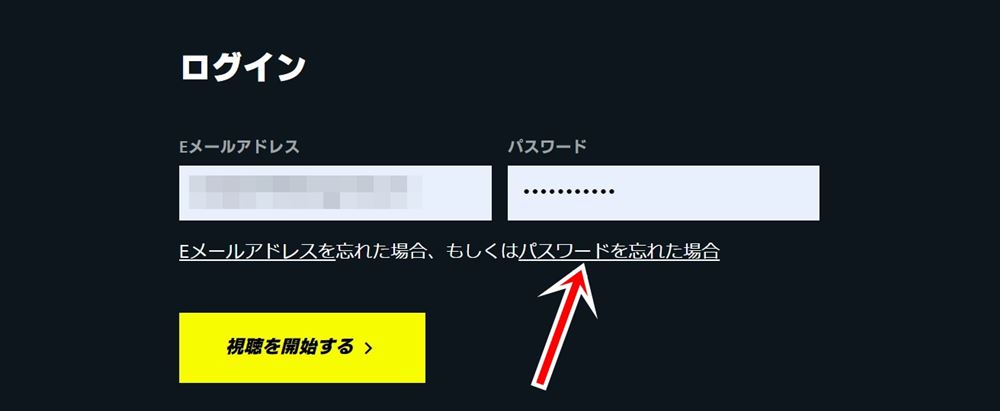
パスワードを忘れてしまった場合は、思いつく限り試してみます。
それでもログインできなければ、ログイン画面の下にある「パスワードを忘れた場合」というところをクリックし、パスワードの再設定をすれば解決できます。
解約手順を間違えている
DAZNのアカウントには、DAZNアカウントとDAZN for docomo経由のアカウント(dアカウント)の2つがあります。
DAZNアカウントで登録したのに、DAZN for docomoで解約しようとしてもできません。また、その逆も然りです。
「そんなの間違えないよ〜」と思われるかもしれませんが、Googleの検索窓で「DAZN」を検索するとサイトがズラリとでてきますが、
中にはDAZN for docomo専用のサイトもあるので、DAZN for docomo専用サイトなのに気が付かない場合もあるかと思います!!アカウントはしっかりと合わせましょう。
DAZNアカウントで登録した場合には、決済方法によって解約手続きのやり方が異なります。
- クレジットカード、デビットカード、DAZNチケット、DAZNプリペイドカード、年間視聴パスの場合→DAZN公式サイトorDAZNアプリ(スマホの場合)
- iTunes決済、Google Pay→スマホ上の管理画面
- Amazonアプリ内決済→ウェブ上のAmazon公式サイト
詳しくはこちら
③環境によっては視聴できない
DAZNに登録したからといって、誰しもが視聴できるとは限りません。
各デバイスごとに最低限必要であろう条件があります。以下よりご確認ください。
必須
インターネット環境
ストリーミングサービスを受けるのに、インターネット環境が必須なのは当然ですね。
必須
インターネット環境
ほぼ必須
Wi-Fi環境
パソコンと同様にインターネット環境は必須です。
問題はWi-Fi環境ですが、動画という非常に重たいデータを扱うので、Wi-Fi環境もほぼ必須と言えるでしょう。通常だと、月々のデータ通信量は、すぐに制限まで達するかと思います。
ただし、ギガパックなどのデータ通信量を大幅に上げてスマホを利用されている方は、DAZNの場合だと「セーブモード」という通信量を節約できる機能が備わっているので、
こちらを駆使すればなんとかなるケースもあるかと思います。外出先でWi-Fi環境ない場合にも、この機能は役立ちます。

テレビで見る場合が、最も条件が厳しいです。
必須
インターネット環境
対応型テレビorゲーム機orストリーミング機器
持っている機器によっては必須
Wi-Fi環境
パソコン、スマホ同様にインターネット環境は必須です。さらにテレビで見る場合には、以下のデバイスも必要となります。
DAZN対応テレビ
・Android搭載テレビ(SONYやSHARP等)
・Panasonic製スマートテレビ (2014+)
・LG製スマートテレビ (2014+)
・TOSHIBA製スマートテレビ
・ソニー製スマートテレビ(2014+)
・DIGAブルーレイディスクレコーダー(2016+)
ゲーム機
・PlayStationR3
・PlayStationR4
・PlayStationR4 Pro
・Xbox One
ストリーミング機器
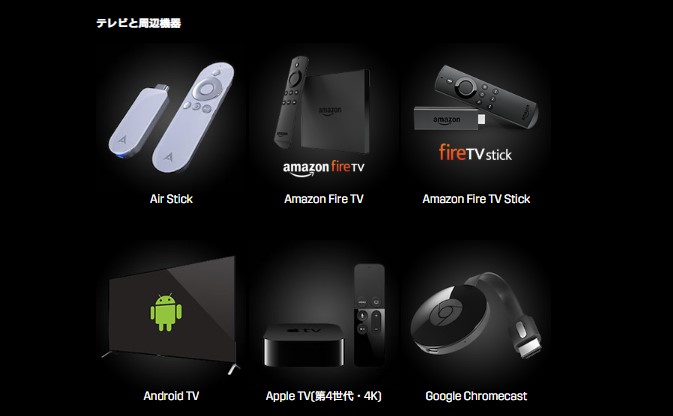
HDMIケーブル
HDMIケーブルを使って、パソコンまたはスマホ画面をテレビに映し出す方法です。
以下の機器をベット購入することで、テレビを買い替えなくもテレビ視聴が可能です。
ただし、ほとんどの場合、Wi-Fi環境が必須です。
・Amazon Fire TV・Fire TV Stick(必ず、付属のケーブルをご利用ください)
・Google Chromecast(必ず、付属のケーブルをご利用ください)
・Apple TV (「Apple TV(第4世代)」および「Apple TV 4K」のみ)
・SHARP AQUOSココロビジョンプレーヤー(AN-NP40のみ)
・ひかりTV対応チューナー ST-3400
・Air Stick
・Air Stick 4K
・ドコモテレビターミナル
④電話での問い合わせができない
他の動画配信サービスでは、電話によるお問い合わせができますが、
DAZNの場合には電話での登録・解約・質問は一切できません。
なぜならDAZNの電話番号自体が表記されておらず、コールセンターというものが存在しないからです。(2019年4月現在)
そのため、基本的にはHPから問い合わせる必要があります。
問い合わせ方法は以下の3つがあります。
お問い合わせフォーム
公式サイトのお問い合わせフォームより問い合わせる方法ですが、返信が24時間以内となっております。
込み合う場合には、しばらく待つ必要があります。
ライブチャット
DAZNの公式サイトより、ライブチャットで問い合わせる方法です。
私の経験だと、ライブチャットが始動するまでに約5分〜10分かかりました。
Twitter上で「DAZNヘルプ」というユーザーに問い合わせる方法です。
ただし、複雑な質問の場合には、「公式サイトよりお問い合わせください」となるので、簡単な質問をする際にはこちらの方が対応が早い場合もあります。
DAZN for docomoは電話対応可能
DAZN for docomoのユーザーの場合には、ドコモの管理下にあり、電話での登録・解約・質問が可能のようです。
DAZN for docomoの方は、ネット操作が面倒の場合には、電話をすると良いでしょう。
ドコモインフォメーションセンター
受付時間:9:00〜20:00
ドコモの携帯から:151(無料)
ドコモ携帯以外から:0120-800-000
⑤2人までしか同時視聴できない
DAZNに登録できるデバイス数は、最大で6台までです。
また、同時視聴できる台数は2台までとなっています。
同時視聴とは、一つのアカウントを利用して、同じ時間帯に異なるデバイスで視聴することを指します。
例)2階で父親がタブレットを利用して野球中継を見ている。リビングで子供がスマホを利用してサッカー観戦している
DAZNの場合、同時視聴・アカウント共有は規約違反に値するとネット上では、書かれているサイトもありますが、
DAZNヘルプのTwitterを見る限りでは、同時視聴・アカウント共有をしても問題なさそうです。
特に家族等で利用する分には、特別トラブルが起こるようには思えませんが、自己責任でやってみても良いかもしれません。
なお、3台目のデバイスでも同時視聴もできたという例もありますが、基本的に同時視聴は2台までの様です。
3台目で再生するとストリーミングが停止してしまうそうです。
大人数でDAZNを割り勘して共有する場合には、不向きと言えます。2人までならいけそうですが!
できること 魅力的な4つの特徴・機能
ここまでできない場合の対処法を解説しましたが、今度は反対にできることを紹介したいと思います。
DAZNには4つの魅力的な特徴・機能があります。
解約時の注意事項として前述でも簡単に触れましたが、DAZNは解約した後でも視聴期間が残っていれば、視聴することが可能です。
動画配信サービスのほとんどが、解約後には即サービスが利用停止になりますが、DAZNの場合には利用できてしまいます。
視聴期間とは具体例を挙げれば、
1月1日に登録して1月15日に退会したとしましょう。基本的にDAZNの締め日はひと月単位なので、退会したとしても1月31日まで視聴することが可能です。
つまり極端に言えば、登録した日のうちに退会しても1ヵ月は視聴できるので、解約のし忘れを防ぐことができます。
DAZNにも当然ながら見逃し配信があります。いくら番組表を見て計画的にスポーツ観戦をしようとしても、用事ができたり、時間が取れない場合もあるでしょう。
しかし、配信時間に時間が取れなかった場合でも、見逃し配信でYouTubeの動画のように見ることが可能です。
動画配信サービスでよくあるのが、配信日から数日経たないと見逃し配信が視聴できないパターンです。
だが、DAZNの場合だと配信後即見れるので、見逃し配信の配信日まで待つ必要がありません。
けれども、見逃し配信が放送されてから、数日が過ぎると動画自体がフルで見れなくなり、ハイライトでしか見れなくなります。これは期間が決まっておらず、動画ごとに異なります。
配信日からできるだけ早く見る必要もあります。
スマホで見る場合にほぼ必須であるのがWi-Fi環境だと言いましたが、こちらのセーブモードで何とかなるケースもあります。
スマホを利用する場合には、月々に決まったモバイルデータ通信を超えてしまうと、通信制限がかかるかと思います。
セーブモードでは、このデータ通信量を節約する役割を果たしてくれます。なんでも、モバイルデータ通信量が4G(LTE)の場合に、通常より5分の1までで済む場合もあるそうです。
動画配信サービスのほとんどが、スマホの場合だとWi-Fiがほぼ必須と言えるので、動画配信サービスのためにわざわざWi-Fi環境を設置する手間と費用を考えたら、かなり面倒だと思います。
しかし、例えば、スマホをひと月20ギガの通信量に設定して、このセーブモードを利用すれば、スマホでWi-Fi環境なしでも通信制限を超えなくても済む場合もあるかと思います。
先ほど紹介した一時停止機能を利用すれば、上手く月々の支払い料金を節約することも可能です。
特定の試合、「Jリーグしか見ない」、「ヨーロッパサッカーしか見ない」、「プロ野球しか見ない」、「メジャーリーグしか見ない」といった場合に、
シーズンオフだったり、配信される試合数が少ないといった時期もあるかと思います。
その期間の間も、月額3000円(税込)を支払い続けてほとんど利用しないというのは、かなり勿体無いと言えます。
だからといって、毎回退会手続きをして、再度登録情報を入力するのも面倒です。
そこで4ヶ月間の間なら、指定した日に再開ができる一時停止機能を利用することで、使用料の節約、登録・解約の手間を省くことができます。
しかし、一時停止機能は利用できる人とできない人がいます。以下は利用できない方となります。
・DAZN for docomoをご利用のお客様
・スポナビライブから移行されたお客様
・Apple経由(iTunes決済)にてお支払いのお客様
・Amazon IAP決済(アプリ内決済)にてお支払いのお客様
?・Google Play アプリ内課金でお支払いのお客様
・無料視聴期間をご利用中のお客様
・ギフトコードをご利用中のお客様
登録前に絶対知っておくべき5つのこと まとめ

登録時は、アカウントの不一致と入力ミスがほとんど
解約時は、認識できていない。もしくは手順を間違えている
視聴するのに最低限必要な環境・機器は理解しておこう
DAZN for docomo以外は、電話での対応が不可である
2人以上で共有するのには向いていない
まとめるとこのようになりました。
DAZNの価格設定は正直高いですが、スポーツ観戦という分野の動画配信サービスの中では最安値です。
特にJリーグを見るのには断トツでおすすめのサービスと言えます!!
退会後でも視聴期間内は、見ることができるので、解約し忘れによるムダな出費を防ぐことができます。
これで登録前に知っておきたい5つのことの解説を終わりたいと思います。

